Губитак важних фотографија може бити фрустрирајуће искуство. Било грешком, грешком у систему или грешком у руковању, губитак слике се може догодити свакоме. Срећом, технологија је довољно напредовала да понуди ефикасна решења за враћање изгубљених фотографија. На тржишту постоји неколико бесплатних апликација које вам могу помоћи да једноставно и ефикасно вратите своје фотографије. У овом чланку ћемо истражити неке од најбољих апликација за враћање изгубљених фотографија из галерије, њихове карактеристике и како их користити.
Шта узрокује губитак фотографије?
Пре него што пређемо на апликације, важно је разумети најчешће разлоге због којих се фотографије могу изгубити. Неки од најчешћих фактора укључују:
- Случајно брисање: Много пута можемо ненамерно да избришемо фотографије приликом чишћења галерије или када је меморија уређаја пуна.
- Проблеми са складиштењем: Неисправност меморијске картице или интерне меморије уређаја може довести до губитка фотографија.
- Системски кварови: Ажурирања софтвера или неочекивано рушење оперативног система могу оштетити или избрисати датотеке.
- Напади вируса: Малвер може да утиче на ваш систем мобилног телефона, што резултира губитком података.
Сада када имате идеју о узроцима изгубљених фотографија, хајде да истражимо доступне апликације које ће вам помоћи да повратите те слике.
Најбоље апликације за враћање изгубљених фотографија
1. ДискДиггер фото и видео
О ДискДиггер је једна од најпопуларнијих и најефикаснијих апликација за опоравак избрисаних фотографија. Може да скенира ваш уређај у потрази за избрисаним датотекама све док подаци нису преписани. Апликација нуди бесплатну верзију која вам омогућава да повратите изгубљене слике и видео записе. Да бисте га користили, само следите ове једноставне кораке:
- Преузмите апликацију из Гоогле Плаи продавнице.
- Покрените апликацију и дозволите јој да приступи складишту вашег уређаја.
- ДискДиггер ће почети да скенира унутрашњу и спољашњу меморију вашег телефона.
- Након скенирања, приказаће се листа датотека које се могу опоравити.
- Изаберите жељене фотографије и вратите их.
Ограничења: Бесплатна верзија ДискДиггер-а дозвољава само опоравак фотографија и видео записа. Да бисте опоравили друге типове датотека или извршили дубљу претрагу, морате купити Про верзију.
2. ПхотоРец
О ПхотоРец је одличан алат за све који желе да опораве избрисане фотографије са било које врсте уређаја за складиштење, као што су СД картице и чврсти дискови. Иако апликација нема интерфејс прилагођен кориснику као друге, изузетно је моћна и нуди опоравак из широког спектра формата датотека, укључујући слике, видео записе и документе.
Како га користити:
- Преузмите и инсталирајте ПхотоРец на свој рачунар (апликација није доступна у Плаи продавници).
- Повежите уређај (СД картицу или мобилни телефон) са рачунаром.
- Покрените ПхотоРец и изаберите уређај на коме су фотографије сачуване.
- Програм ће скенирати и опоравити избрисане датотеке, враћајући изгубљене фотографије.
Ограничења: ПхотоРец је можда теже користити за оне који немају искуства са програмима опоравка, али његова ефикасност је вредна криве учења.
3. ГТ Рецовери
О ГТ Рецовери је бесплатна алатка за Андроид уређаје која помаже у враћању избрисаних фотографија, видео записа, текстуалних порука, па чак и евиденције позива. Апликација је једноставна за коришћење, а њен процес опоравка је веома једноставан. Поред тога, омогућава вам да извршите брзо или дубоко скенирање да бисте покушали да опоравите датотеке.
Како га користити:
- Преузмите ГТ Рецовери из Гоогле Плаи продавнице.
- Отворите апликацију и изаберите опцију опоравка фотографије.
- Апликација ће скенирати ваш уређај за избрисане фотографије.
- Након скенирања, моћи ћете да прегледате и изаберете слике за опоравак.
Ограничења: Бесплатна верзија има нека ограничења у погледу дубине скенирања. Да бисте приступили напредним функцијама, морате да платите за Про верзију.
4. ЕасеУС МобиСавер
О ЕасеУС МобиСавер је још једна одлична апликација за опоравак података. Подржава опоравак избрисаних фотографија, видео записа, порука и других датотека са Андроид и иОС уређаја. Апликација вам омогућава да извршите опоравак без потребе за рутовањем уређаја, што је предност за многе кориснике.
Како га користити:
- Преузмите ЕасеУС МобиСавер из Гоогле Плаи продавнице или Апп Сторе-а.
- Отворите апликацију и дозволите јој да приступи меморији вашег уређаја.
- Апликација ће скенирати ваш уређај за избрисане датотеке.
- Након што се скенирање заврши, моћи ћете да прегледате фотографије које се могу опоравити и одабрати које желите да вратите.
Ограничења: Бесплатна верзија ЕасеУС МобиСавера вам омогућава да опоравите само ограничен број датотека, а морате да купите плаћену верзију да бисте опоравили већи број фотографија.
5. Рецува
иако Рецува је најпознатији по својој верзији за Виндовс, такође је могуће користити овај софтвер на Андроид уређајима преко емулатора као што је Блуестацкс. Рецува нуди једноставан интерфејс и омогућава вам брзу и детаљну претрагу избрисаних фотографија. Његова бесплатна верзија је довољна за оне који желе да опораве једноставне слике.
Како га користити:
- Инсталирајте Блуестацкс на свој рачунар.
- Преузмите Рецува у оквиру Блуестацкс-а.
- Повежите свој Андроид уређај са рачунаром.
- Рецува ће скенирати и омогућити вам да опоравите избрисане фотографије.
Ограничења: Коришћење емулатора можда није идеално за све кориснике, а Рецува је ефикаснија за оне који користе рачунаре.
6. Унделетер
О Унделетер је веома ефикасна апликација за оне који су изгубили фотографије и видео записе. Нуди опоравак датотека на Андроид уређајима, са опцијом за брзо или дубоко скенирање. Једна од предности Унделетер-а је његов интуитиван интерфејс, који га чини лаким за коришћење чак и за почетнике.
Како га користити:
- Инсталирајте Унделетер из Гоогле Плаи продавнице.
- Отворите апликацију и дајте јој потребне дозволе.
- Изаберите тип датотека које желите да опоравите (фотографије, видео записи, итд.).
- Након скенирања, изаберите фотографије које желите да вратите.
Ограничења: Бесплатна верзија нуди само основни опоравак, а напредне функције захтевају верзију која се плаћа.
Савети за максимизирање опоравка фотографија
Да бисте повећали шансе за успех у опоравку фотографија, следите ове савете:
- Делујте брзо: Што брже покушате да опоравите датотеке након брисања, већа је вероватноћа да ћете успети. То је зато што избрисани подаци могу бити преписани новим датотекама.
- Немојте користити уређај: Када се фотографије изгубе, избегавајте коришћење уређаја док се не изврши опоравак, јер нови подаци могу заменити избрисане фотографије.
- Редовно правите резервне копије: Најбољи начин да избегнете губитак фотографија је да редовно правите резервне копије важних датотека.
Завршна разматрања
Губитак фотографија може бити узнемирујући, али са правим апликацијама можете их ефикасно и бесплатно опоравити. Ако сте изгубили важне слике и желите да их вратите, испробајте једну од горе наведених апликација и погледајте која од њих најбоље функционише за ваш уређај. Не заборавите да увек правите резервне копије како бисте спречили да се оваква ситуација догоди у будућности.
Хвала: Хвала вам што сте прочитали овај чланак! Ако вам се свидело, препоручујемо да истражите наше друге чланке о томе како да заштитите своје податке и како да оптимизујете перформансе свог мобилног уређаја.
Препоруке за читање:
- Како направити резервну копију фотографија и видео записа на Андроид-у и иОС-у
- Савети за заштиту мобилног телефона од губитка података
- Како побољшати перформансе складиштења на Андроиду
Срећно у враћању ваших фотографија!